小编教你怎么设置电脑密码
你知道怎么设置电脑密码吗?最近不少朋友来问我这个问题,他们有的是不想自己的电脑被别人使用,有的是里面有重要文件,想要保护而设置密码,但苦于不知道怎么设置电脑密码,今天为了帮助到大家,接下来小编将分享怎么设置电脑密码的教程给大家。
很多朋友都不知道怎么设置电脑密码,设置了开机密码就可以提高电脑的安全,别人就无法轻易打开并使用你的电脑,这样电脑的一些重要文件就没那么容易被人窃取或修改了,接下来我们一起看看怎么设置电脑密码的吧。
怎么设置电脑密码
点击开始菜单,选择控制面板
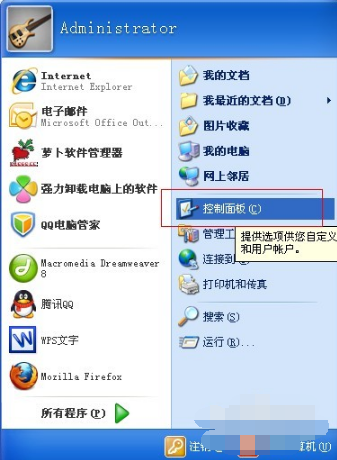
系统密码(图1)
找到并点击【用户账户】
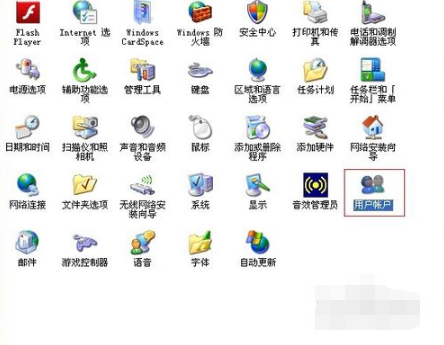
系统密码(图2)
点击你的计算机账户
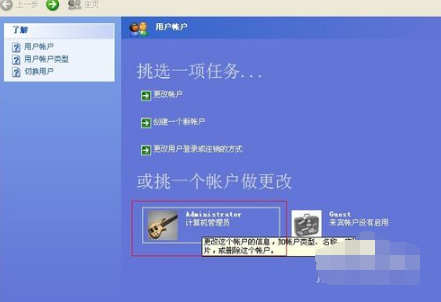
系统密码(图3)
点击创建密码
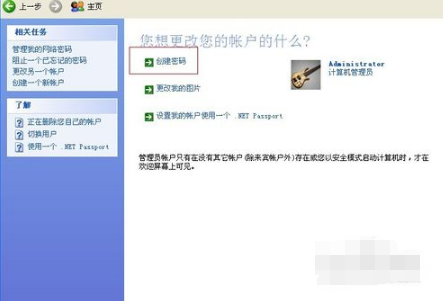
系统密码(图4)
输入相同的密码两遍,避免输错

系统密码(图5)
点击创建密码
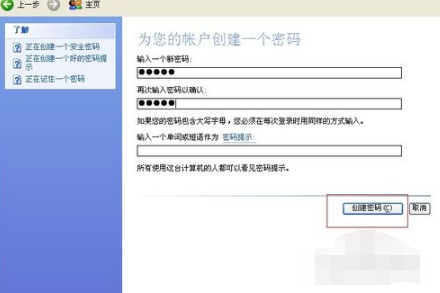
系统密码(图6)
重启电脑,就可以看到进入该账户需要密码了。

系统密码(图7)
是不是很简单呢?以上就是怎么设置电脑密码的图文教程。
相关阅读
- 哆点怎么用 哆点怎么改密码
- 借贷宝app怎么设置手势密码 借贷宝app的手势密码设置教程
- 车听宝的密码是多少 使用车听宝费流量吗 车听宝怎么样
- 顺丰员工自助app忘记密码怎么办 顺丰员工自助app怎么找密码
- 熊猫tv直播密码如何修改 熊猫tv密码修改方法图文教程
- 百度传情怎么用 怎么用百度表白神器生成一个表白的密码
- tfboys超少年密码见面会直播在哪看 大众点评tfboys见面会预约地址
- 手机qq照片回收站独立密码是什么 手机qq照片回收站独立密码介绍
- wifi密探怎么用?wifi密探怎么查看wifi密码
- 华为穿戴app忘记登录密码怎么办 华为穿戴app忘记登录密码解决方法
《小编教你怎么设置电脑密码》由网友“局外人”推荐。
转载请注明:http://www.modouwifi.com/jiaocheng/05244200R2021.html